ИНСТРУКЦИЯ
для участников вебинара «UN Careers Internships + Stories of success:
Real stories from UN Interns»
Перейдите по ссылке https://webinars.travelun.org/uncareers
Нажмите на кнопку «Register»
После регистрации Вы получите уведомление на почту о подтверждении регистрации
За час до начала мероприятия на почту еще раз придет ссылка на вход на платформу, где будет проходить мероприятие
Как зарегистрироваться и войти на вебинар. Подробная инструкция
Чтобы попасть на вебинар, обязательно нужна ссылка на это онлайн-мероприятие.
Ссылку организатор, как правило, рассылает на электронную почту или анонсирует на своем сайте, в социальных сетях.
Как зарегистрироваться:
Шаг 1. Откройте письмо со ссылкой на регистрацию
Шаг 2. Нажмите на кнопку “Перейти к вебинару”
Шаг 3. Заполните все поля регистрационной формы:
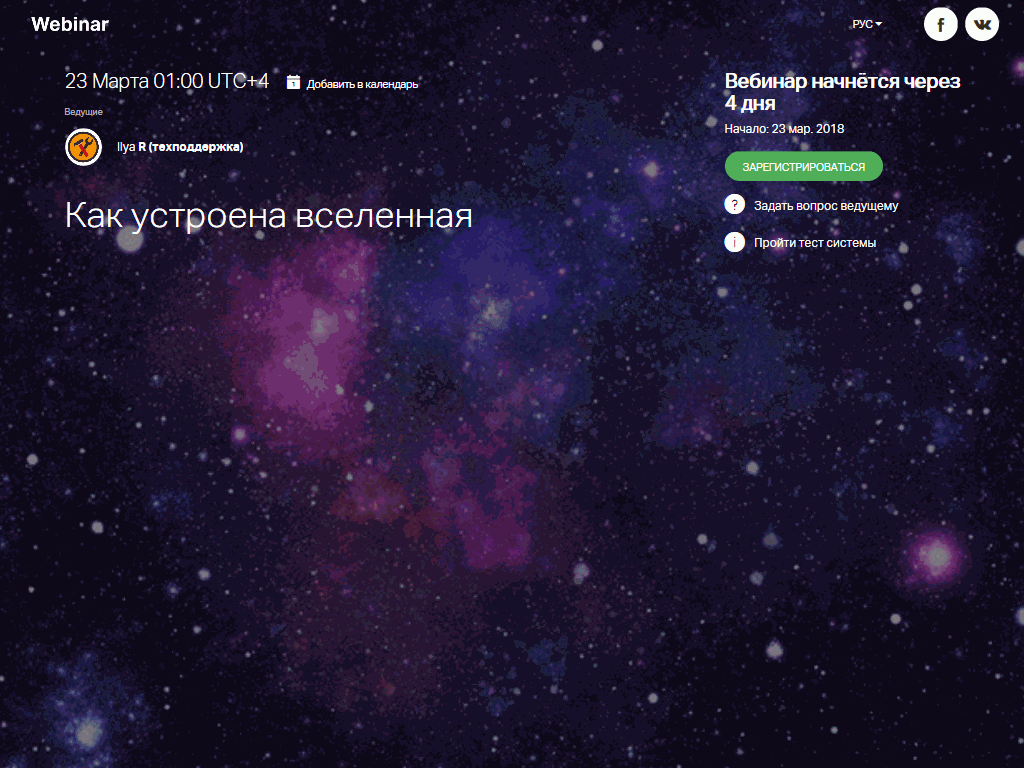
Как подключиться с компьютера:
Шаг 4. В указанное дату и время нажмите на кнопку “ Перейти к вебинару ” в одном из писем приглашений:
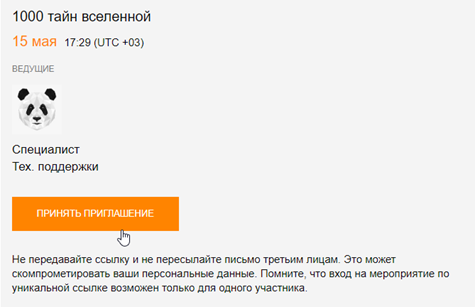
Как подключиться с мобильного приложения:
· Шаг 4. Скачайте приложениеWEBINAR для iOS и Android.
· В указанное дату и время нажмите на кнопку “ Перейти к вебинару ” в одном из писем-приглашений и нажмите "Открыть в приложении":
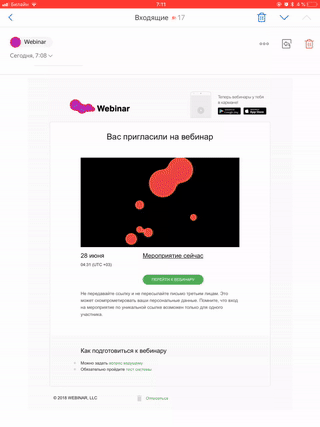
Не приходит письмо о регистрации на вебинар
Ссылка есть, я зарегистрировался, но письмо с подтверждением регистрации не приходит
1. Проверьте папку "Спам".
2. Проверьте иные папки и фильтры почты. Проверьте все существующие папки и фильтры.
3. Посмотрите раздел Вся почта.
В почте могут быть настроены дополнительные фильтры на входящие письма.
Например, почта GMAIL автоматически сортирует часть писем так, что они попадают в раздел "Промо акции" или "Оповещения".
4. Зарегистрируйтесь повторно
При первой регистрации вы могли случайно указать неверный адрес электронной почты. Повторная регистрация исключит этот случайный фактор.
Технические рекомендации для зрителей вебинара
Для зрителей с компьютера
Используйте последнюю версию браузеров Google Chrome или Mozilla Firefox.
Чтобы проверить обновления Chrome, нужно открыть меню браузера, выбрать раздел "Справка" и перейти в "О браузере Google Chrome":
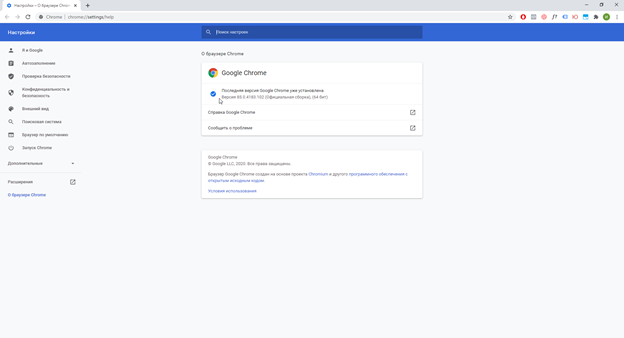
Если есть новая версия, Chrome скачает обновление автоматически, после чего нужно нажать кнопку «Перезапустить».
Чтобы проверить обновления Firefox, необходимо в меню браузера выбрать раздел "Справка", после чего будет доступен раздел "О Firefox"
Если есть новая версия, Firefox скачает обновление автоматически, после чего нужно нажать кнопку «Перезапустить для обновления».
Используйте проводной интернет.
Как правило, проводное подключение гораздо стабильнее, чем Wi-Fi.
3. В случае прерываний звука/видео:
Закройте другие программы, вкладки в браузере, фоновые процессы, отключите видео спикеров, наведя курсор мыши на их окошко с видео:
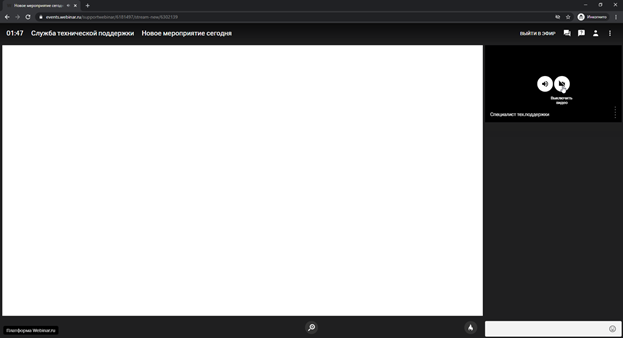
4. Если возникают проблемы со звуком/видео и вы находитесь на рабочем месте:
Отключите корпоративный VPN/proxy. Если это невозможно, подключитесь к вебинару (из письма-приглашения или по ссылке) через мобильное приложение Webinar.
· Ссылка для Android
· Ссылка для iOS
Для зрителей с мобильных устройств и планшетов
1. Общая инструкция по входу на вебинар через мобильное приложение доступна по ссылке.
2. Используйте последнюю версию мобильного приложения Webinar. Проверьте обновления для Android, для iOS.
3. При проблемах с прерыванием звука/видео: закройте другие программы и приложения, проверьте уровень сигнала сети или подключитесь по Wi-Fi.
4. Если нет видео: попробуйте перезайти на вебинар или перезагрузить приложение, смахнув приложение Webinar свайпом вверх или вбок.
5. Если нет звука: проверьте, что ползунки громкости установлены на максимум (общие Настройки телефона – Звуки) и перезайдите на вебинар.